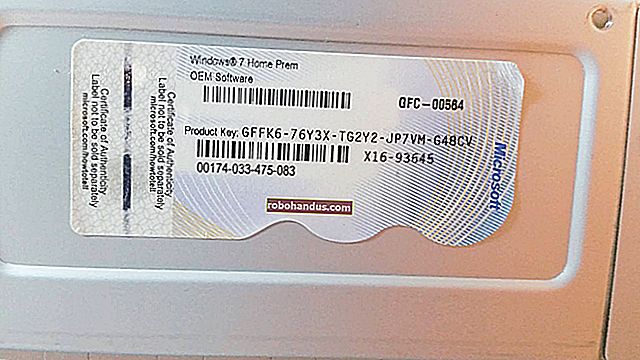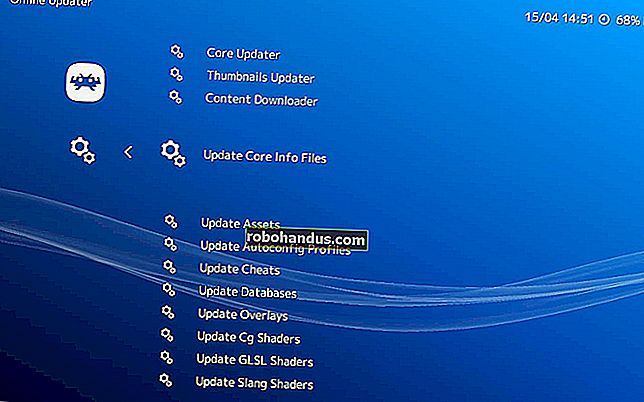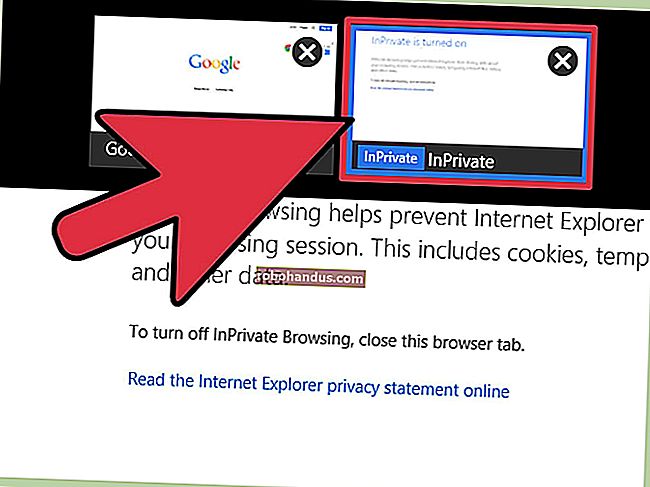كيفية إجراء بحث Cortana باستخدام Google و Chrome بدلاً من Bing و Edge

يمنحك Cortana في Windows 10 مربع بحث سهل الاستخدام يكون دائمًا في متناول يدك. لسوء الحظ ، يجبرك على استخدام Microsoft Edge و Bing. إليك كيفية إجراء بحث Cortana باستخدام Google ومتصفح الويب المفضل لديك.
كيفية إجراء عمليات بحث في قائمة ابدأ ، استخدم Chrome بدلاً من Edge
بشكل افتراضي ، ستطلق Cortana دائمًا عمليات البحث في متصفح Edge. لقد اعتدت أن تكون قادرًا على اختيار المتصفح الذي تريد البحث فيه ، لكن Microsoft أغلقت هذه الثغرة. لحسن الحظ ، يمكن لتطبيق طرف ثالث مفتوح المصدر يسمى EdgeDeflector إصلاح ذلك. ابدأ بتنزيل ملف exe. من هنا وقم بتشغيله. سيتم تثبيت نفسه في الخلفية.
بعد ذلك ، ستحتاج إلى إعداده عن طريق إجراء بحث باستخدام Cortana. اضغط على مفتاح Windows أو انقر فوق الزر "ابدأ" لفتح قائمة "ابدأ".

أدخل مصطلح البحث حتى ترى "بحث في الويب" وانقر على أعلى نتيجة.

سترى نافذة منبثقة تقول "كيف تريد فتح هذا؟" اختر EdgeDeflector من القائمة وحدد "استخدام هذا التطبيق دائمًا".

يجب أن ترى الآن بحثك يظهر في متصفحك الافتراضي.

سيعمل EdgeDeflector في الخلفية تلقائيًا. قد تحتاج إلى إعادة تثبيته بعد التحديثات الرئيسية لنظام التشغيل Windows 10 مثل Fall Creators Update و Creators Update ، والتي تصل كل ستة أشهر.
إذا كنت تواجه مشكلة في تشغيل هذا الجزء ، فقد تحتاج أيضًا إلى فرض المتصفح المفضل لديك ليكون الافتراضي. أولاً ، افتح تطبيق الإعدادات في نظام التشغيل Windows 10.

بعد ذلك ، انقر فوق النظام.

ثم انقر على "التطبيقات الافتراضية".

مرر إلى أسفل هذه النافذة واختر "تعيين الإعدادات الافتراضية حسب التطبيق".

في النافذة الجديدة التي تظهر ، قم بالتمرير للعثور على المتصفح المفضل لديك في القائمة وانقر فوقه. ثم اختر "تعيين هذا البرنامج كبرنامج افتراضي" في الجانب الأيمن من النافذة.

سيؤدي هذا إلى تعيين المتصفح الخاص بك باعتباره المتصفح الافتراضي لأي شيء يمكن استخدام المتصفح لفتحه. لا ينبغي أن تكون هذه الخطوة ضرورية لمعظم الأشخاص ، ولكن إذا انتهى بك الأمر عن طريق الخطأ إلى افتراض افتراضي متعارض في مكان ما على طول الطريق ، فيجب أن يؤدي ذلك إلى مسحه حتى يعمل EdgeDeflector بشكل صحيح.
كيفية إجراء عمليات البحث في قائمة ابدأ ، استخدم Google بدلاً من Bing
إذا كنت سعيدًا باستخدام Bing ، فسيتم عملك. ومع ذلك ، إذا كنت تريد البحث باستخدام Google ، فستحتاج إلى أداة أخرى لإنجاز المهمة. يمكنك إعادة توجيه عمليات بحث Bing لاستخدام Google بدلاً من ذلك بامتداد يسمى Chrometana لمتصفح Chrome أو Bing-Google لمتصفح Firefox. ما عليك سوى تثبيتها من الروابط أعلاه ، وسيعملون في الخلفية لإرسال كل بحث Bing إلى Google بدلاً من ذلك.

لاحظ أن هذا سيعيد توجيه جميع عمليات البحث. لذلك ، إذا توجهت إلى Bing.com وبحثت عن شيء ما بنفسك ، فسيظل هذا الامتداد يعيد توجيهك إلى Google. إذا كنت تريد البحث باستخدام Bing لاحقًا ، فستحتاج إلى تعطيل هذا الامتداد.